Подписание и шифрование сведений о документах об образовании для ФИС ФРДО
О ФИС ФРДО
Федеральный реестр (далее — ФИС ФРДО, реестр) — портал, предназначенный для сбора сведений о документах об образовании, квалификации, обучении. Информация передаётся образовательными организациями, от школ до вузов и центров дополнительного образования.
В случае непредставления или несвоевременного представления данных, а также за нарушение порядка внесения сведений в ФИС ФРДО образовательные организации или их должностные лица привлекаются к
административной ответственности.
Данный реестр требует особого уровня защиты, поскольку содержит в себе персональные данные лиц, прошедших обучение разного уровня:
- ФИО, пол и дата рождения обучающегося;
- СНИЛС и гражданство;
- а также данные о документе об образовании и иные сведения, установленные
Постановлением Правительства РФ от 31 мая 2021 г. № 825.
В связи с этим все образовательные учреждения и организации дополнительного образования обязаны обеспечить защищённое соединение, подключившись к защищенному каналу связи (например, через защищённую сеть).
В конце 2019 года у учебных центров дополнительного образования появилась возможность направлять сведения о документах об образовании на специальном портале ФИС ФРДО. Вход на сайт осуществляется через Госуслуги, а все направляемые данные подлежат шифрованию и подписанию усиленной квалифицированной электронной подписью (далее — УКЭП).
Подготовка к сдаче отчётности на портале ФИС ФРДО
- Получить сертификат усиленной квалифицированной электронной подписи в Удостоверяющем центре Федерального казначейства, если образовательная организация является государственным или муниципальным учреждением согласно Постановлению Правительства России от 10.07.2020 г. № 1018 либо в Удостоверяющем центре ФНС России, если образовательная организация не получает средства из государственного бюджета.
- Зарегистрировать организацию на портале Госуслуг и связать учётную запись руководителя с профилем организации.
- Организовать рабочее место: установить программу для подписи и шифрования файлов, криптопровайдер, сертификат УКЭП организации, а также сертификат сервера для шифрования, который скачивается с официального сайта.
С помощью установленных программ и сертификатов заполненный файл в формате .xlsx подписывается, шифруется и загружается на сервер реестра.
Подписать и зашифровать файл можно с помощью программы КриптоАРМ. Для корректной работы необходимо приобрести криптопровайдер СКЗИ КриптоПро CSP версии 5.0 (годовая и бессрочная лицензии, бесплатный период — 90 дней).
Как подписать и зашифровать отчёт для отправки в ФИС ФРДО с помощью КриптоАРМ Про
Важно! Вам понадобится лицензия на КриптоАРМ версии Про для подписи и шифрования отчёта сертификатами УКЭП.
Перед подписанием и шифрованием файла необходимо создать контакт с привязкой к сертификату сервера.
Чтобы создать контакт с привязкой к сертификату:
- Скачайте сертификат сервера с портала и установите его на устройство.
- Откройте КриптоАРМ и нажмите Меню — раздел Сертификаты — хранилище сертификатов Других пользователей.
- В списке выделите сертификат сервера и в верхней панели действий выберите Создать контакт.
- При необходимости, заполните поля и нажмите Сохранить. Контакт с привязкой к сертификату портала создан.
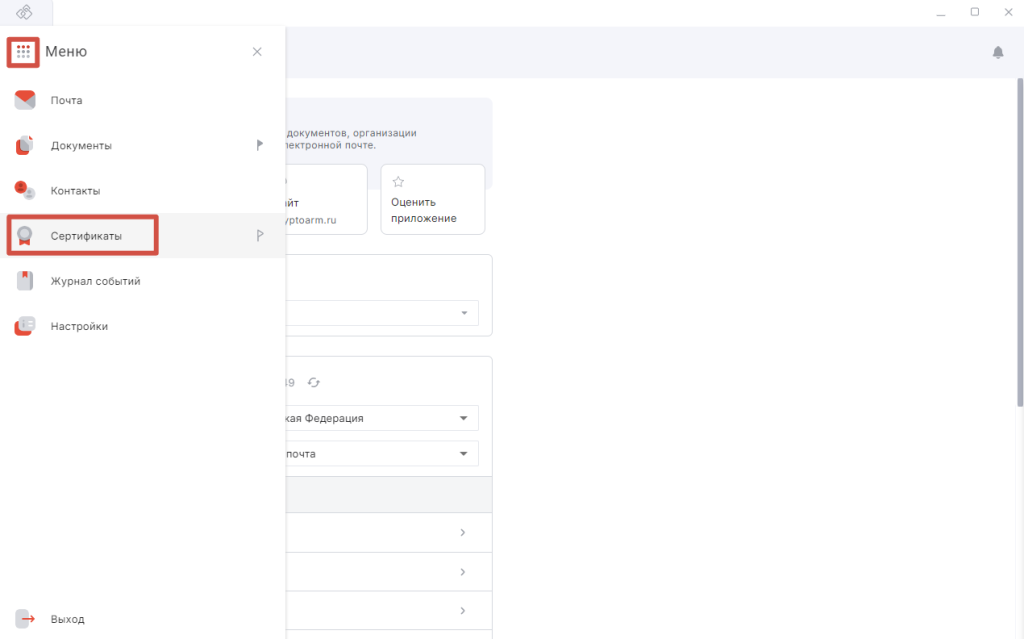
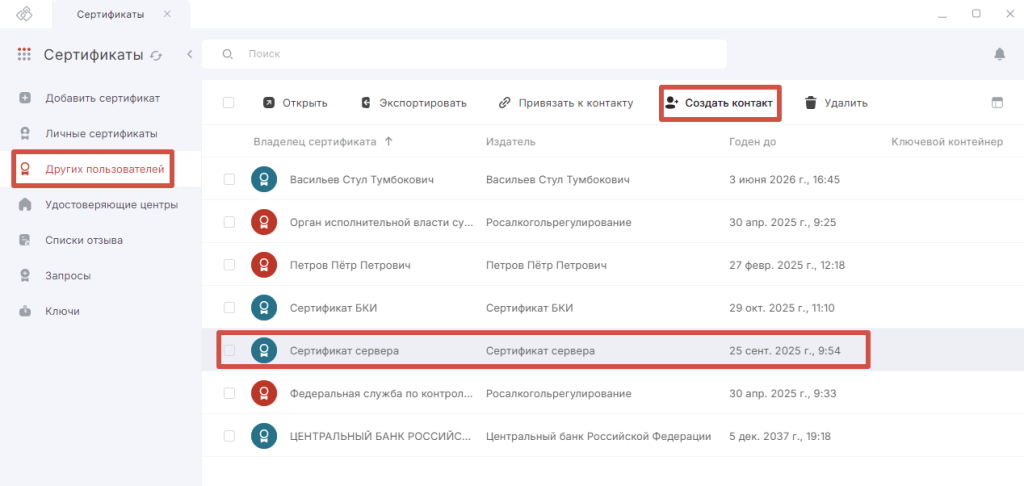
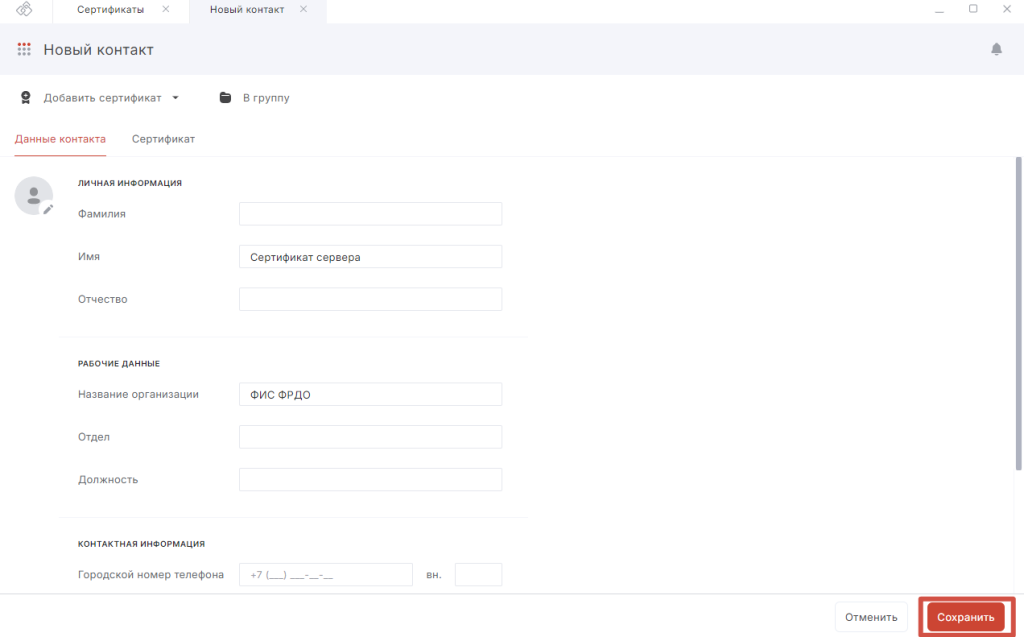
Чтобы подписать и зашифровать отчёт для отправки в ФИС ФРДО в КриптоАРМ Про:
- Нажмите Меню — раздел Документы — мастер Подпись и шифрование.
- Добавьте файл отчёта.
- В правом боковом меню выберите операции Подписать, Зашифровать.
- В разделе Личный сертификат нажмите Редактировать и выберите личный сертификат.
- Нажмите Закрыть.
- В разделе Сертификаты шифрования нажмите Добавить сертификаты — Контакты — контакт с сертификатом сервера.
- Нажмите Закрыть.
- В разделе Дополнительно выберите нужный алгоритм шифрования из списка предложенных.
- Нажмите Выполнить — Продолжить.
- Введите пароль на защищённый носитель.
- Готово. Отчёт подписан, зашифрован и готов к загрузке на портал ФИС ФРДО.
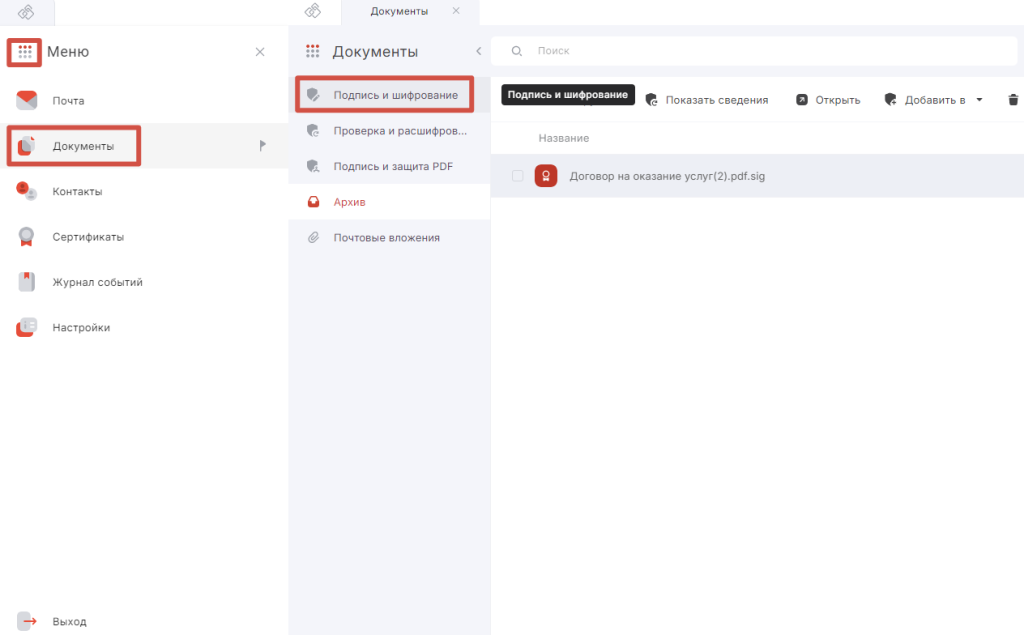
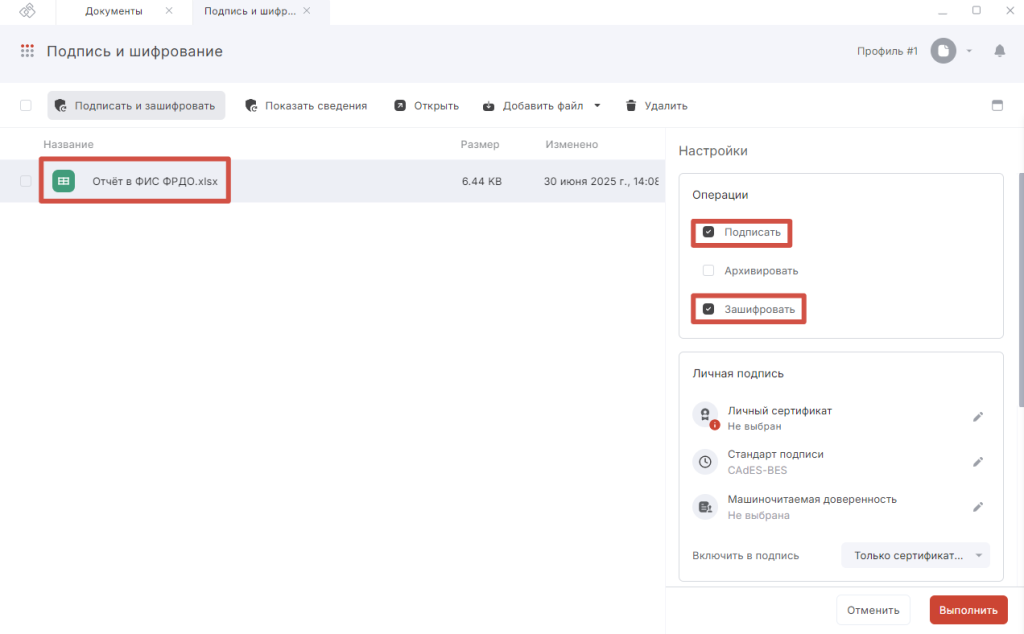
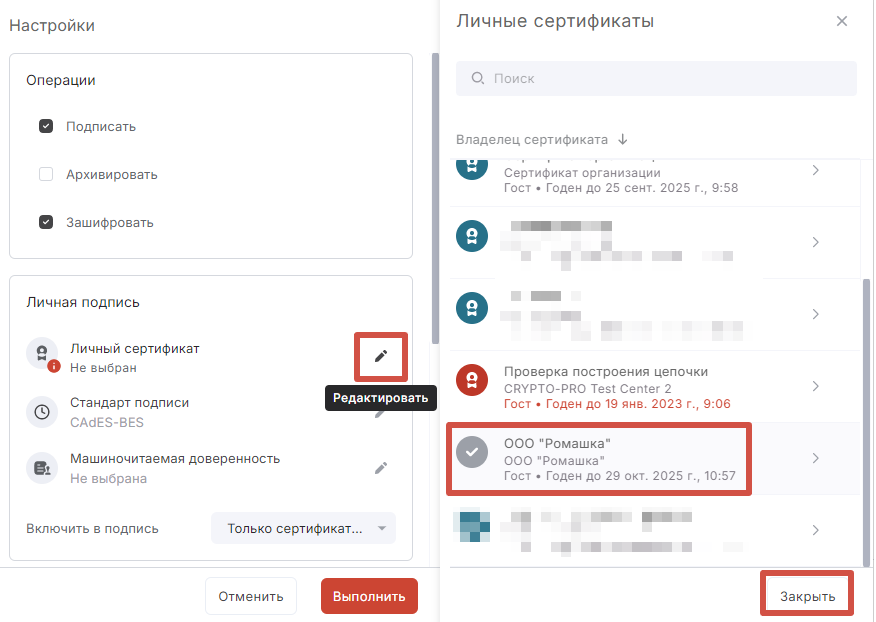
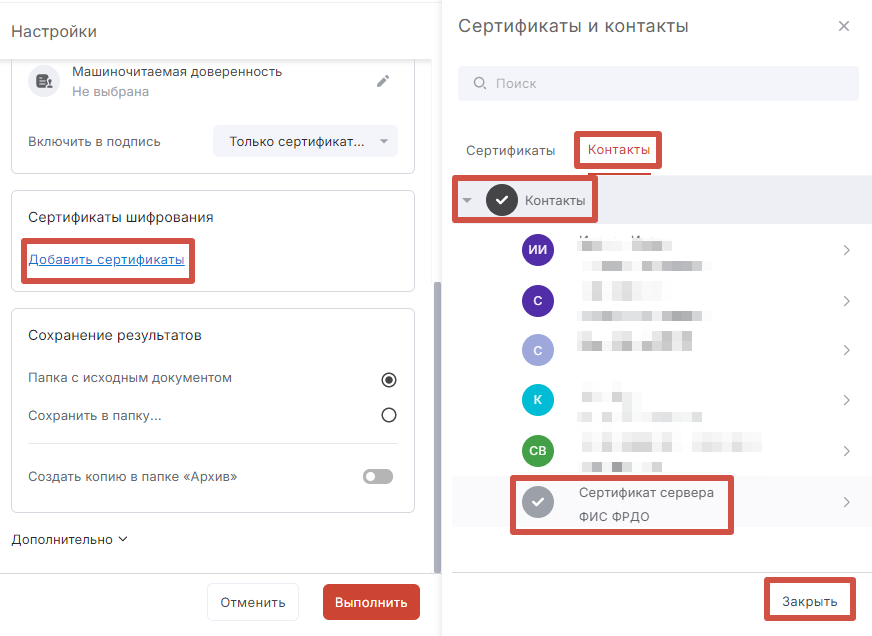
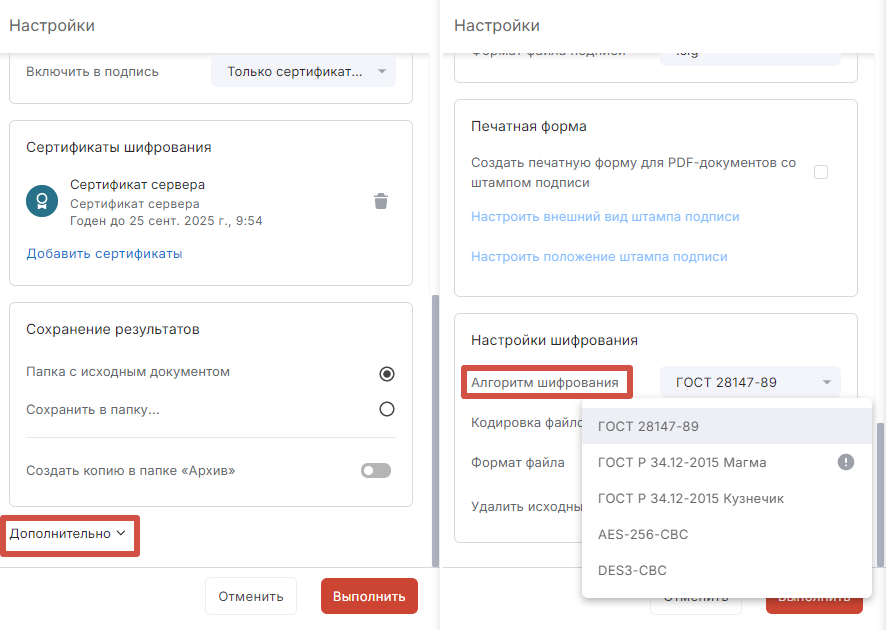
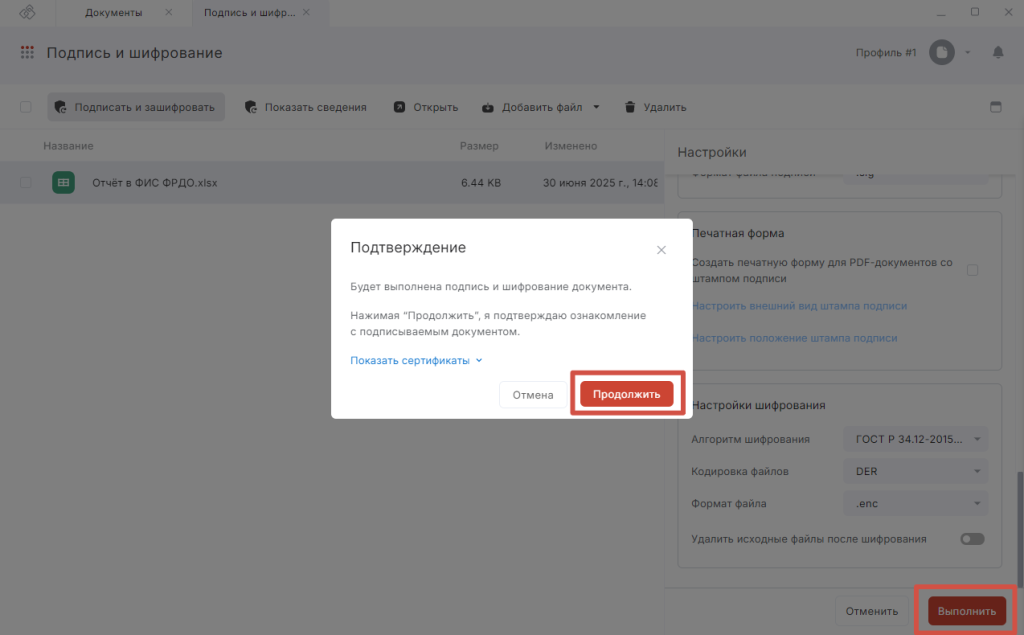
Подробнее о том, как подписать и зашифровать отчёт для отправки в ФИС ФРДО с помощью КриптоАРМ Про, см. видеоинструкцию.
Подпись и шифрование отчёта для отправки в ФИС ФРДО в КриптоАРМ ГОСТ 2.5
- Загрузить файл в программу с помощью знака «+» или перетащить мышкой в область списка файлов.
- В правом боковом меню выбрать Подпись, Шифрование.
- В разделе Сертификат подписи выбрать сертификат образовательной организации.
- В разделе Сертификаты шифрования выбрать скачанный сертификат сервера.
- Кодировка для подписи и для шифрования — DER.
- Поставить галочку Документы просмотрены перед подписанием.
- Нажать Выполнить и ввести пароль.
- Готово. Отчёт подписан УКЭП организации и зашифрован сертификатом сервера.
Подпись и шифрование отчёта для отправки в ФИС ФРДО в КриптоАРМ ГОСТ 3
- Открыть Меню — раздел Документы — мастер Подпись и шифрование.
- Активировать функции Подписать и Зашифровать.
- В Настройках операций указать кодировку для подписи и шифрования — DER.
- Выбрать сертификат организации для подписания и сертификат сервера для шифрования.
- Нажать Выполнить — Продолжить.
- Ввести пароль.
- Отчёт для ФИС ФРДО подписан, зашифрован и готов для отправки.
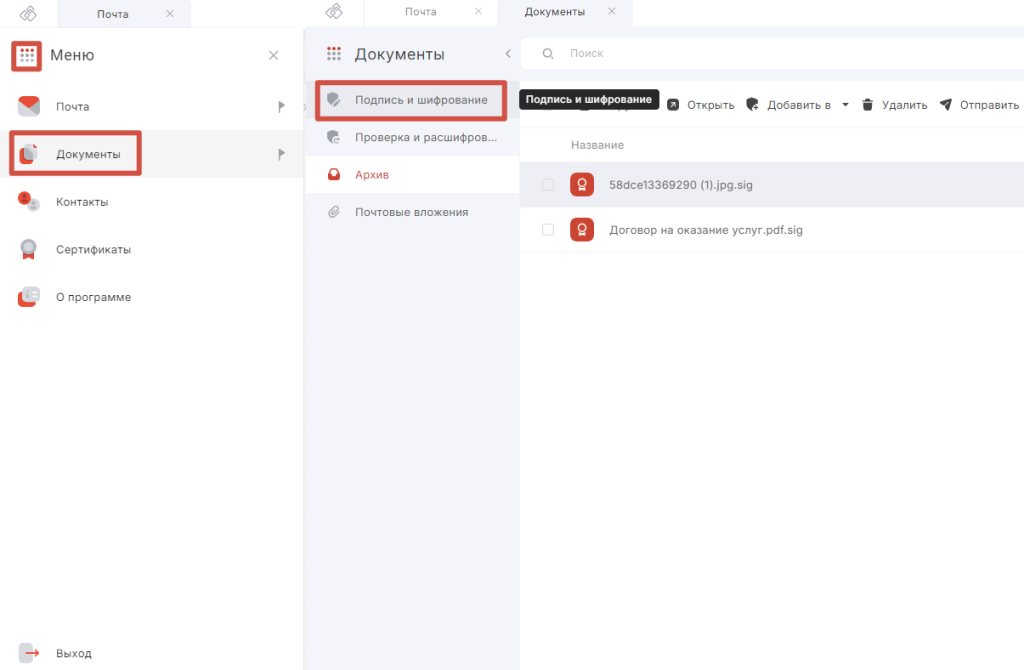
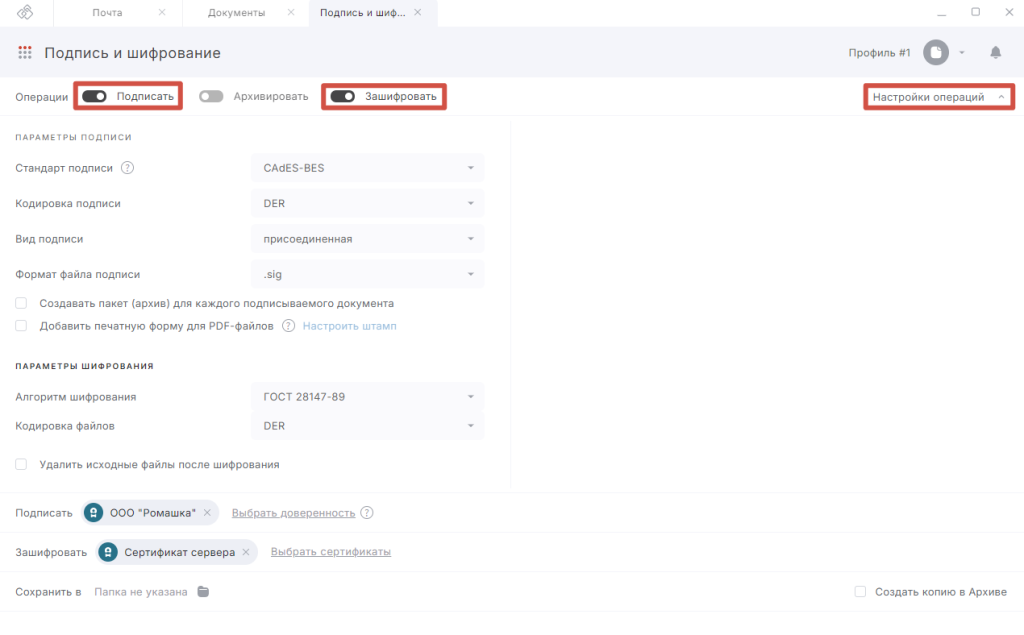
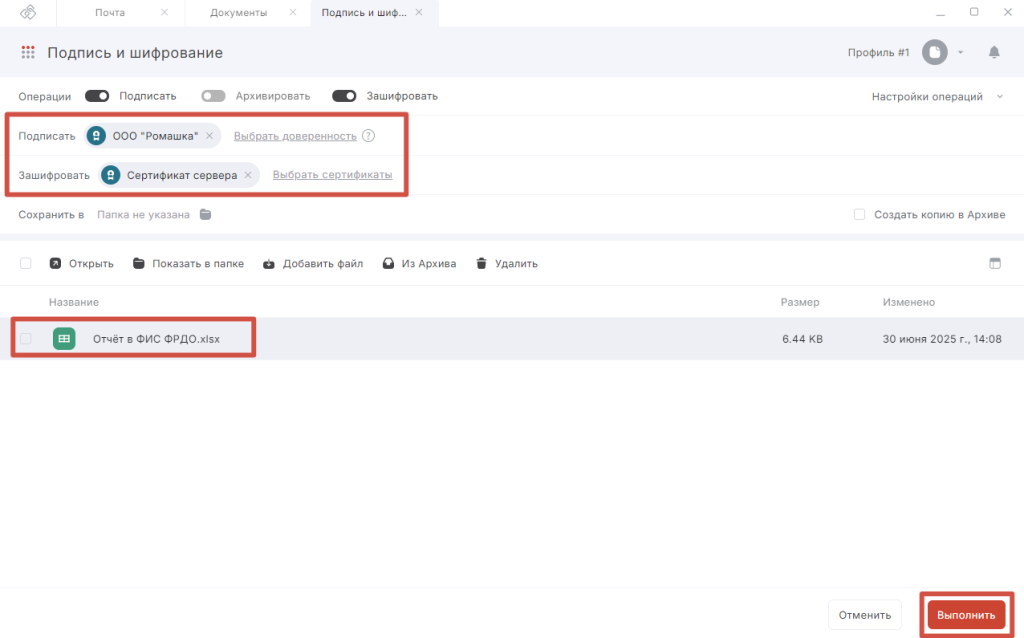
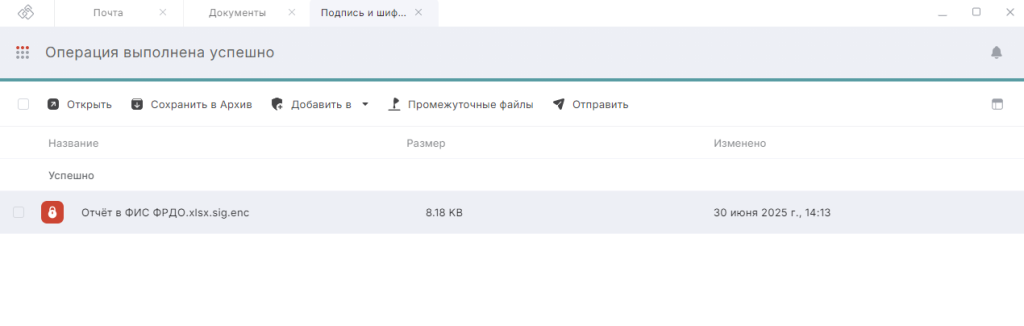
Требования к формату и наименованию отчёта
Наименование файла должно соответствовать требованиям, указанным в инструкции по наименованию пакетов и файлов-шаблонов, загружаемых в ФИС ФРДО. Наименование файла должно выглядеть следующим образом — 1111111111111-333333333-2018-9.xlsx, где:
- 1111111111111 — ОГРН организации, за которую загружаются документы;
- 333333333 — КПП этой же организации;
- 2018 — год выдачи документов об образовании;
- 9 — количество классов, которые закончили выпускники, получившие документы об образовании.
Подписанный и зашифрованный файл должен иметь формат *.xlsx.sig.enc.
Таким образом, с помощью КриптоАРМ Про или КриптоАРМ ГОСТ 2.5 можно подписать и зашифровать сведения о документах об образовании и избежать штрафа за нарушение порядка их представления в ФИС ФРДО.
